Доброго времени, я конечно не удивлюсь что некоторые юзеры данного форума уже вкурсе всего...
Собственно я хочу вам рассказать как установить сервер без использования каких либо VBox или других виртуальных машин.
Предупреждаю сразу, это возможно только на Win10 и только от сборок выше 14316 (14 марта 2016 года)
Для примера я буду ставить сервер 1.5.3 (145). Вы можете так установить любой сервер.
Если я где то был неправ, поправьте.
Собственно приступим немного монолога
Выписка с сайта
Недавно мы говорили о том, как выполнять различные Linux утилиты в Windows. Но для Windows 10 это, похоже, уже неактуально. С последним обновлением в Windows 10 появилась нативная поддержка оболочки Bash, в окружении дистрибутива Ubuntu благодаря новой Linux подсистеме в Windows 10. Ну кто бы мог подумать, что появится возможность работать в родной Bash под Windows.
Ну так вот... приступим к установке.
Для начала зайдем в параметры:
Скрин
Выбираем пункт "Обновление и безопасность"
Далее выбираем пункт "Для разработчиков"
Скрин
И ставим галку на пункте "Режим разработчика"
Скрин
Все, ждем пока система найдет нужные пакеты и установит их.
После идем в панель управления и выбираем пункт "Программы и компоненты"
Скрин
Далее выбираем пункт "Включение или отключение компонентов Windows"
Скрин
и ставим галку на пункте "Подсистема Windows для Linux (Beta)"
Скрин
Перезагружаем компьютер...
После перезагрузки в поиске вводим bash
Скрин
Запускаем, вводим "y" и ждем окончания скачивания ubuntu с магазина Windows.
После вводим нового пользователя root пароль он не запросит но ставить нужно будет
закрываем окно и запускаем Bash на Ubuntu на Windows.
В меню появиться программа Bash на Ubuntu на Windows
Скрин
Запускаем, он автоматом логинится на юзера... пишем
passwd root
Даем новый пароль на root'a
Вуля у нас стоит бубень на винде без всяких муляков.
Ну а так как я не вижу файла использовать какие либо "Filezilla" и т.д то путь до файлов в системе : mnt/c.../ воспользуйтесь mc.
var rm = "Читать дальше ..."; var o = "... Read Less"; var adjustheight = 20; // 20; // Далее мы устанавливаем пакеты которые необходимы для работы сервера как правило это:
Код:
apt-get update
apt-get install mc
apt-get install openssh-server
apt-get install apache2
apt-get install mysql-server
apt-get install openjdk-7-jre
apt-get install php5
apt-get install php5-mysql
Я использую webmin, вы можете установить phpmyadmin если установить webmin то пишем в терминале следующее:
nano /etc/apt/sources.list в конец дописываем:
deb
deb
Добавляем ключ:
wget -q
обновляем: sudo apt-get update
устанавливаем: apt-get install webmin
Попасть в webmin можно по:
Перед тем как установить phpmyadminзапустите сервер mysql командой: service mysql start phpmyadmin
устанавливается следующей командой: apt-get install phpmyadmin так как система немного недоработана,
phpmyadmin неисправно работает, ну а мне проще webminom пользоваться... ну кому как...
Либы если система x64: apt-get install libgtk2.0-0:i386 libpangox-1.0-0:i386 libpangoxft-1.0-0:i386 libidn11:i386 gstreamer0.10-pulseaudio:i386 gstreamer0.10-plugins-base:i386 gstreamer0.10-plugins-good:i386
После установки apache2 у вас будут ошибки, что бы их исправить зайдите на этот сайт.
И не забывайте, сервис сам не запускается при включении Win10. Его запускать вручную, проще всего сразу же прописать его в start.sh, или вешать на крон.
Закидываем файлы на сервер, дописываем в start.sh
service mysql start
service apache2 start
и запускаем сервер.
Собственно я хочу вам рассказать как установить сервер без использования каких либо VBox или других виртуальных машин.
Предупреждаю сразу, это возможно только на Win10 и только от сборок выше 14316 (14 марта 2016 года)
Для примера я буду ставить сервер 1.5.3 (145). Вы можете так установить любой сервер.
Если я где то был неправ, поправьте.
Собственно приступим немного монолога
Выписка с сайта
Недавно мы говорили о том, как выполнять различные Linux утилиты в Windows. Но для Windows 10 это, похоже, уже неактуально. С последним обновлением в Windows 10 появилась нативная поддержка оболочки Bash, в окружении дистрибутива Ubuntu благодаря новой Linux подсистеме в Windows 10. Ну кто бы мог подумать, что появится возможность работать в родной Bash под Windows.
Ну так вот... приступим к установке.
Для начала зайдем в параметры:
Скрин
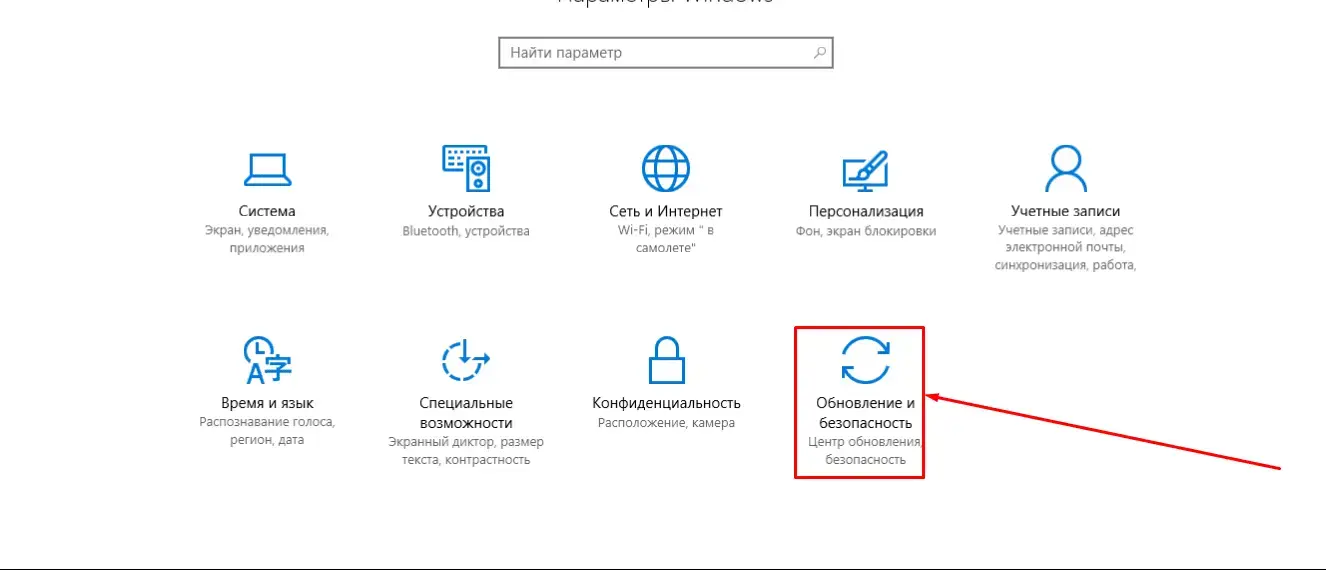
Выбираем пункт "Обновление и безопасность"
Далее выбираем пункт "Для разработчиков"
Скрин
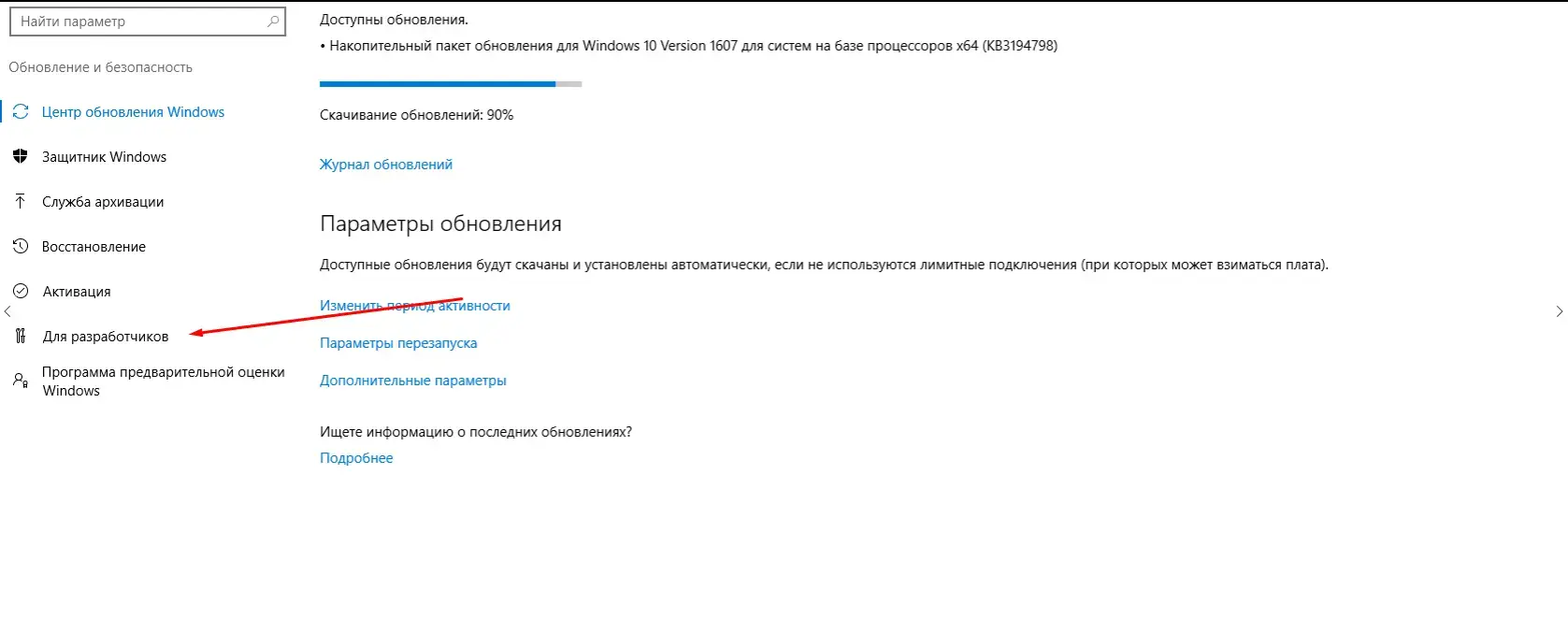
И ставим галку на пункте "Режим разработчика"
Скрин
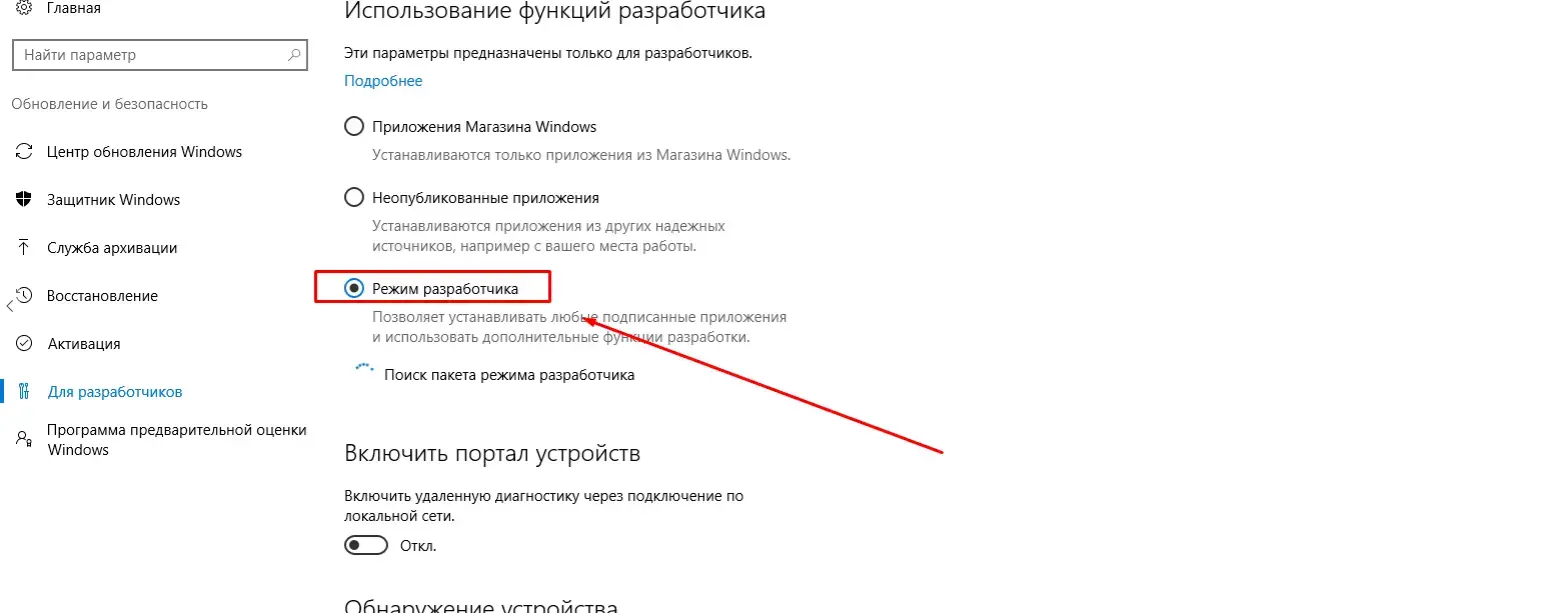
Все, ждем пока система найдет нужные пакеты и установит их.
После идем в панель управления и выбираем пункт "Программы и компоненты"
Скрин
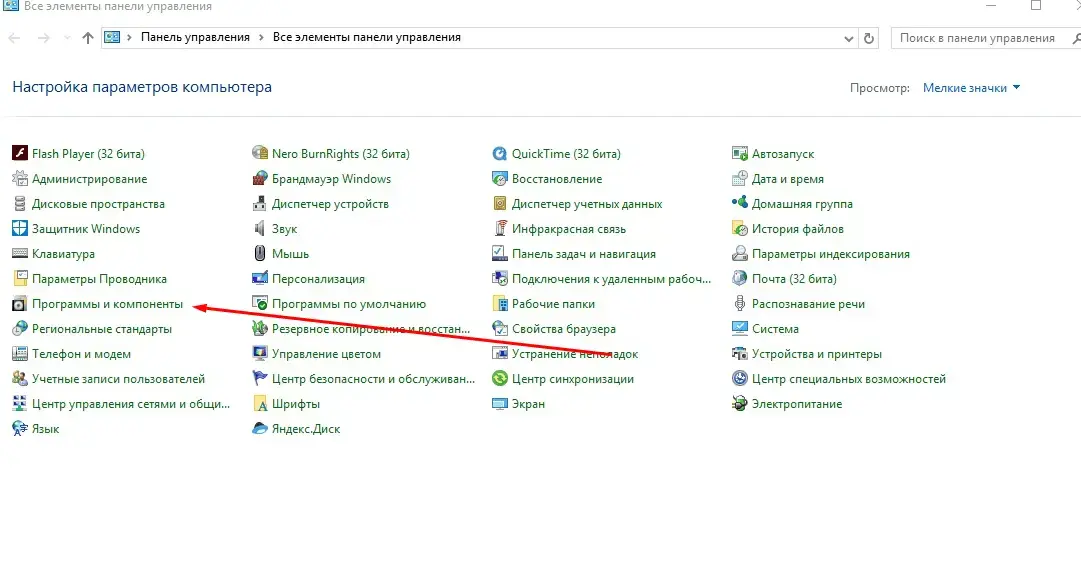
Далее выбираем пункт "Включение или отключение компонентов Windows"
Скрин
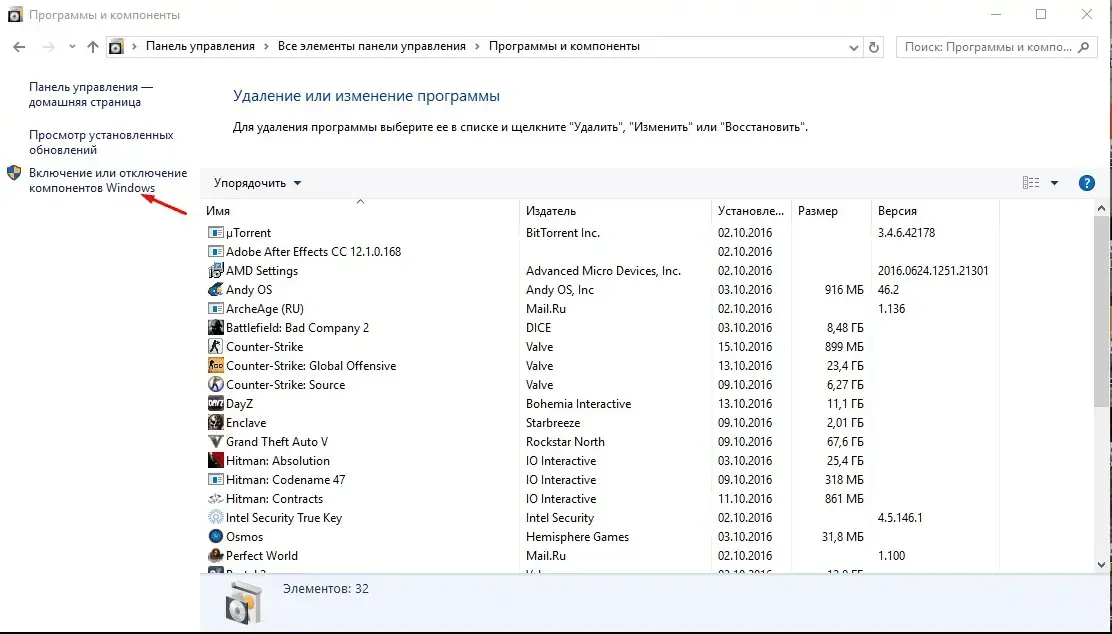
и ставим галку на пункте "Подсистема Windows для Linux (Beta)"
Скрин
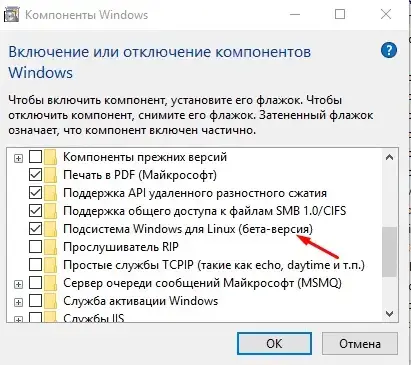
Перезагружаем компьютер...
После перезагрузки в поиске вводим bash
Скрин
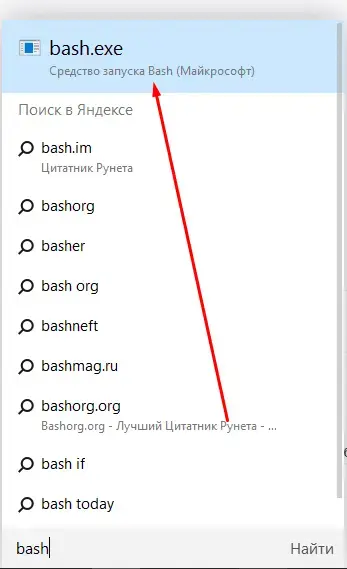
Запускаем, вводим "y" и ждем окончания скачивания ubuntu с магазина Windows.
После вводим нового пользователя root пароль он не запросит но ставить нужно будет
закрываем окно и запускаем Bash на Ubuntu на Windows.
В меню появиться программа Bash на Ubuntu на Windows
Скрин
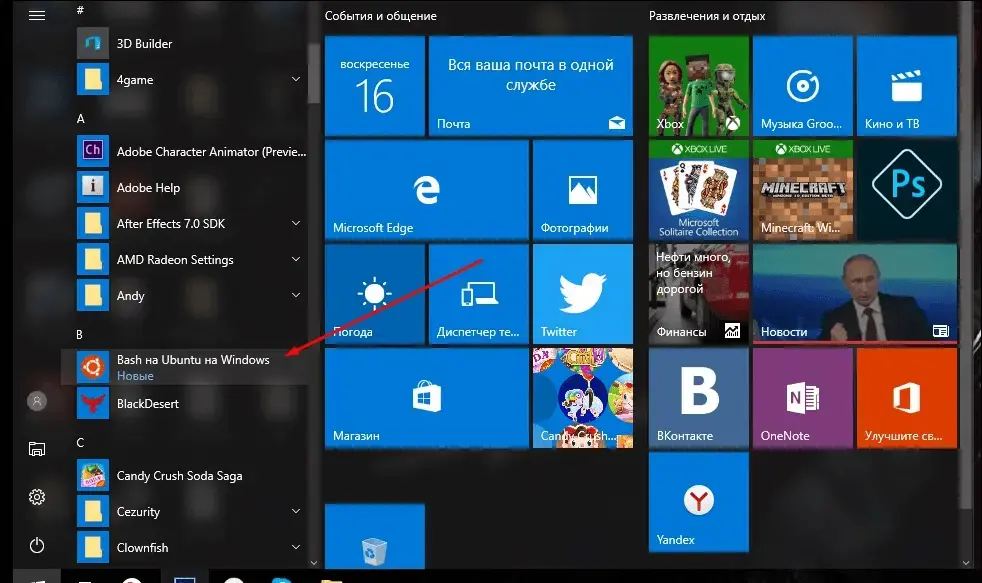
Запускаем, он автоматом логинится на юзера... пишем
passwd root
Даем новый пароль на root'a
Вуля у нас стоит бубень на винде без всяких муляков.
Ну а так как я не вижу файла использовать какие либо "Filezilla" и т.д то путь до файлов в системе : mnt/c.../ воспользуйтесь mc.
var rm = "Читать дальше ..."; var o = "... Read Less"; var adjustheight = 20; // 20; // Далее мы устанавливаем пакеты которые необходимы для работы сервера как правило это:
Код:
apt-get update
apt-get install mc
apt-get install openssh-server
apt-get install apache2
apt-get install mysql-server
apt-get install openjdk-7-jre
apt-get install php5
apt-get install php5-mysql
Я использую webmin, вы можете установить phpmyadmin если установить webmin то пишем в терминале следующее:
nano /etc/apt/sources.list в конец дописываем:
deb
Вы не можете просматривать ссылку пожалуйста воспользуйтесь следующими ссылками Вход или Регистрация
sarge contrib deb
Вы не можете просматривать ссылку пожалуйста воспользуйтесь следующими ссылками Вход или Регистрация
sarge contrib Добавляем ключ:
wget -q
Вы не можете просматривать ссылку пожалуйста воспользуйтесь следующими ссылками Вход или Регистрация
-O- | sudo apt-key add - обновляем: sudo apt-get update
устанавливаем: apt-get install webmin
Попасть в webmin можно по:
Вы не можете просматривать ссылку пожалуйста воспользуйтесь следующими ссылками Вход или Регистрация
адрес:10000 Перед тем как установить phpmyadminзапустите сервер mysql командой: service mysql start phpmyadmin
устанавливается следующей командой: apt-get install phpmyadmin так как система немного недоработана,
phpmyadmin неисправно работает, ну а мне проще webminom пользоваться... ну кому как...
Либы если система x64: apt-get install libgtk2.0-0:i386 libpangox-1.0-0:i386 libpangoxft-1.0-0:i386 libidn11:i386 gstreamer0.10-pulseaudio:i386 gstreamer0.10-plugins-base:i386 gstreamer0.10-plugins-good:i386
После установки apache2 у вас будут ошибки, что бы их исправить зайдите на этот сайт.
И не забывайте, сервис сам не запускается при включении Win10. Его запускать вручную, проще всего сразу же прописать его в start.sh, или вешать на крон.
Закидываем файлы на сервер, дописываем в start.sh
service mysql start
service apache2 start
и запускаем сервер.
Последнее редактирование модератором:

